在当今社会,手机已经成为人们生活中不可或缺的重要工具,华为手机作为一款领先的智能手机品牌,其指纹解锁功能为用户提供了更加便捷、安全的手机使用体验。想要设置华为手机的指纹显示功能,只需简单的几步操作即可完成。下面就让我们来详细了解一下华为手机指纹设置的步骤。
华为手机指纹设置步骤
操作方法:
1.点击手机桌面的设置,进入设置中心。
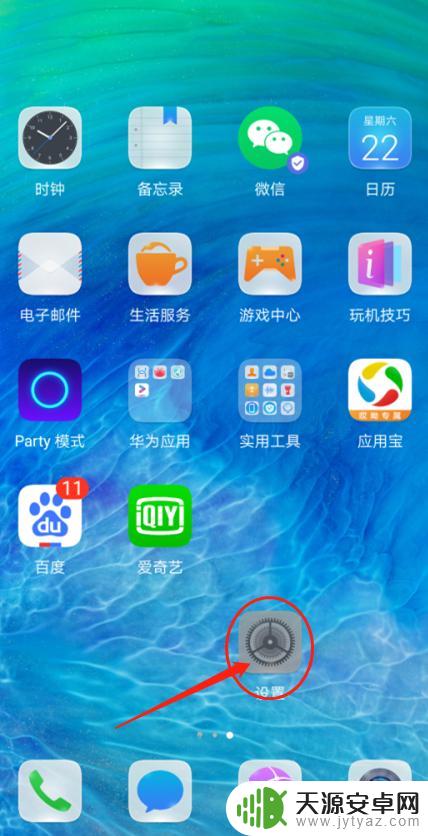
2.在设置界面找到隐私和安全选项。
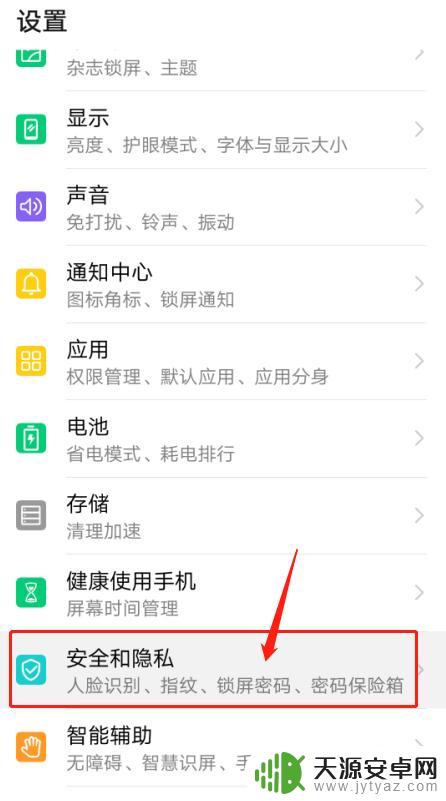
3.然后就可以找到指纹选项,点击进入。
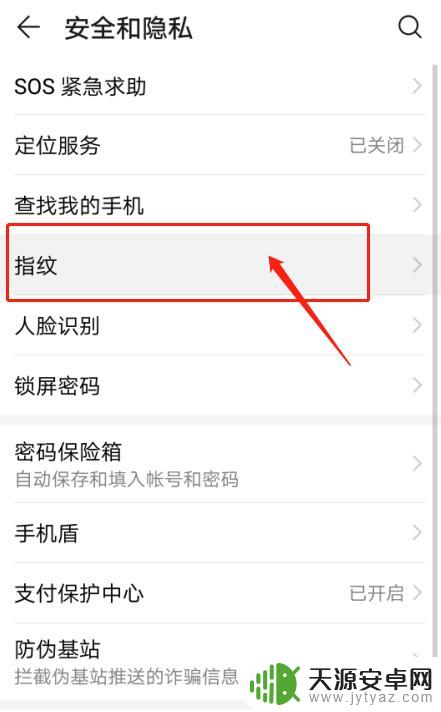
4.这里可以看到指纹管理选项。
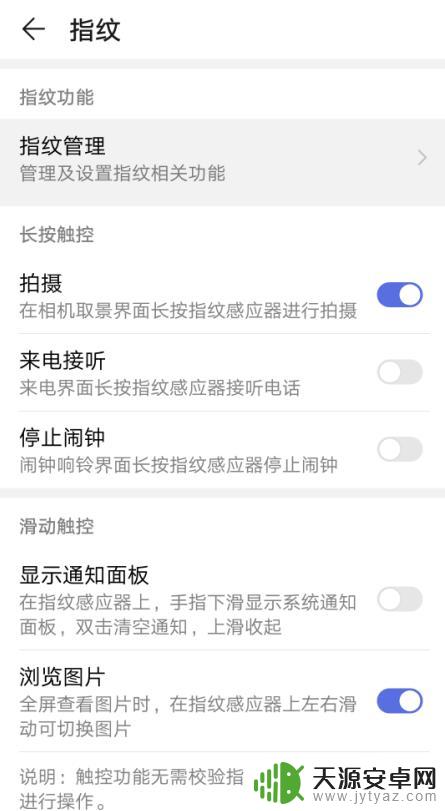
5.点击进入进行设置。
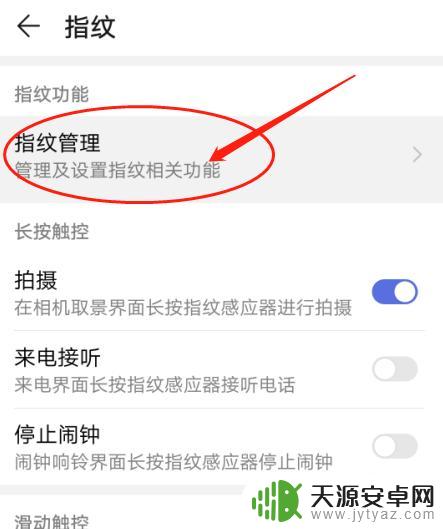
6.注意设置指纹之前需要设置锁屏密码,以防指纹失效时可以使用手机。
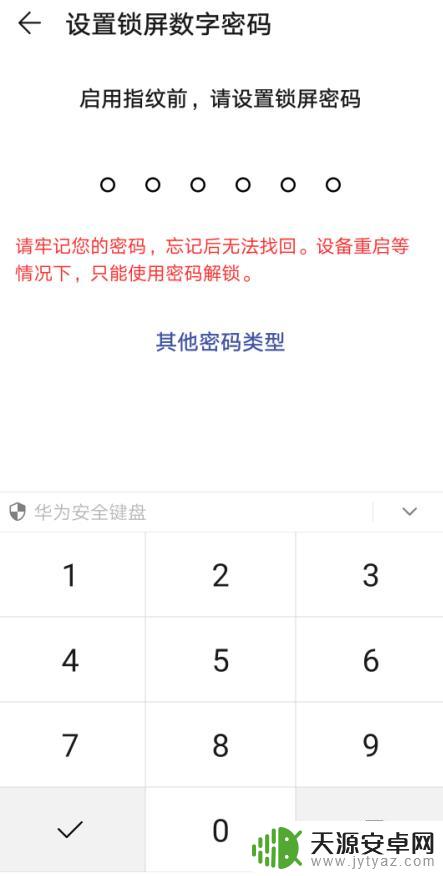
以上就是华为手机设置指纹显示的全部内容,如果你遇到了这种问题,可以尝试按照以上方法来解决,希望对大家有所帮助。









